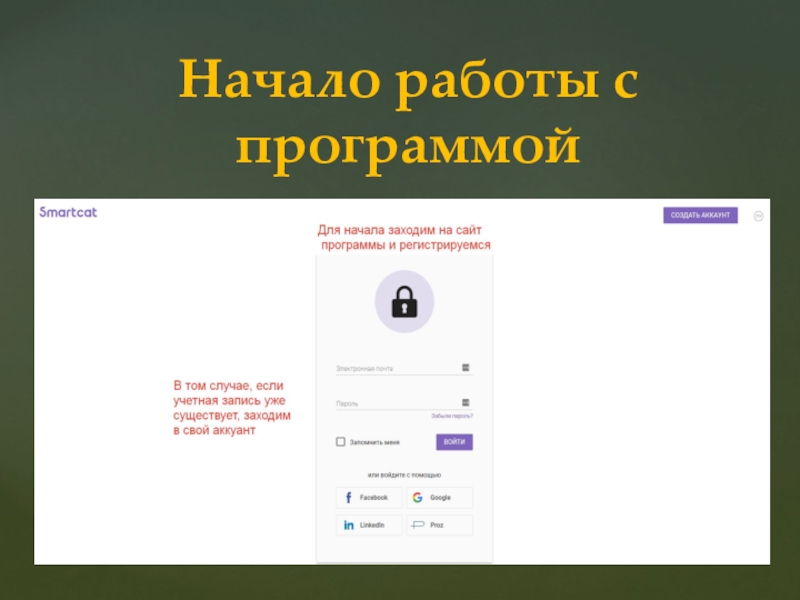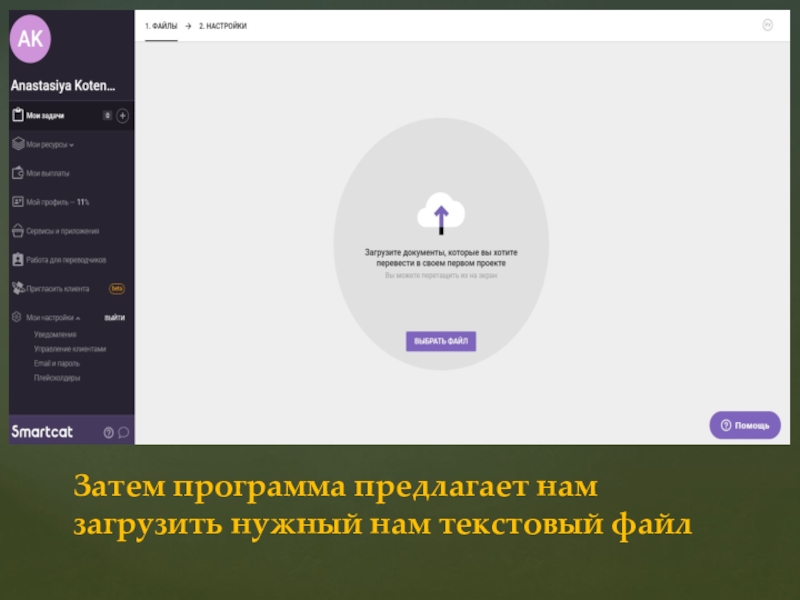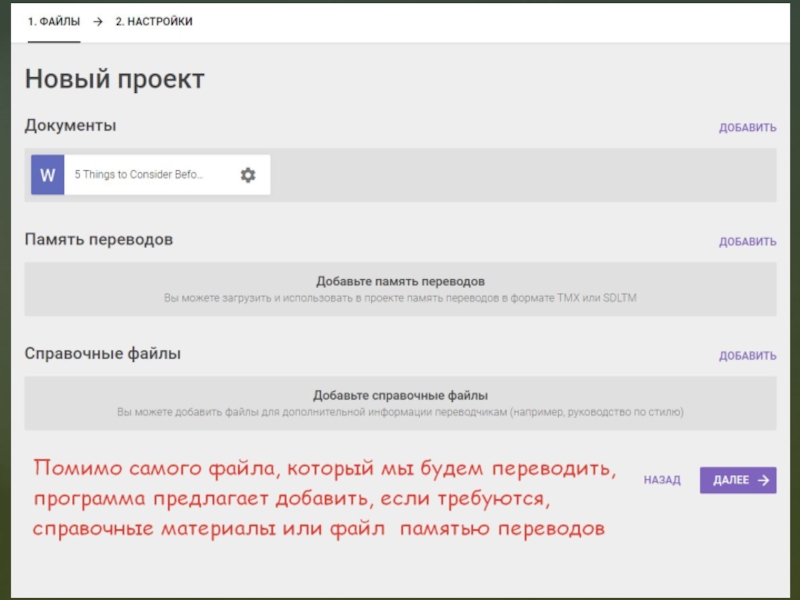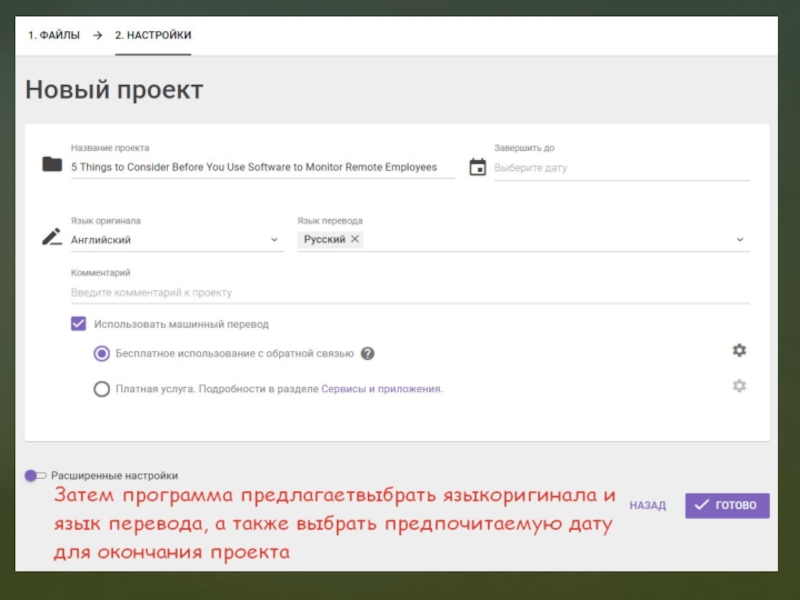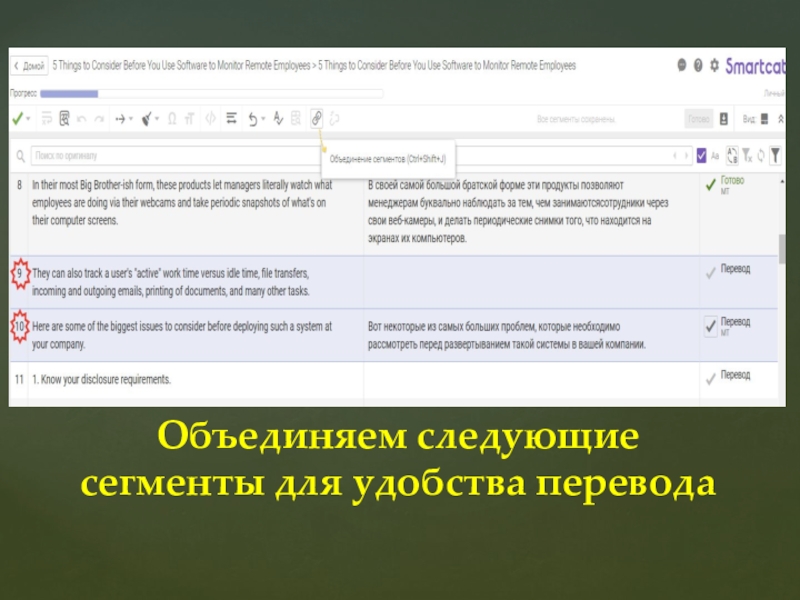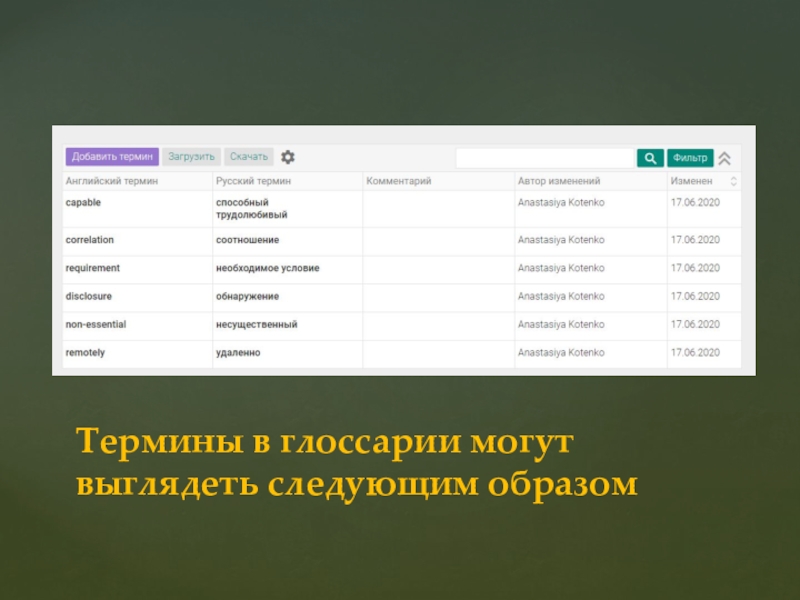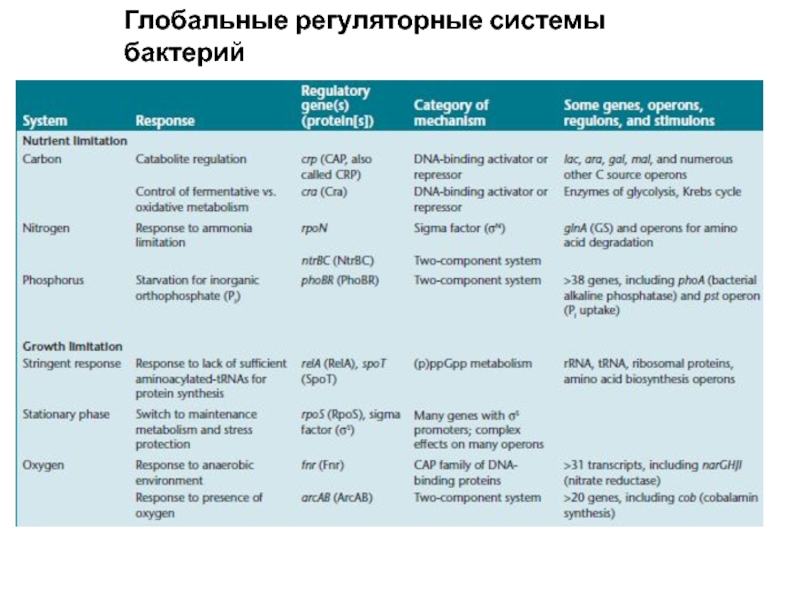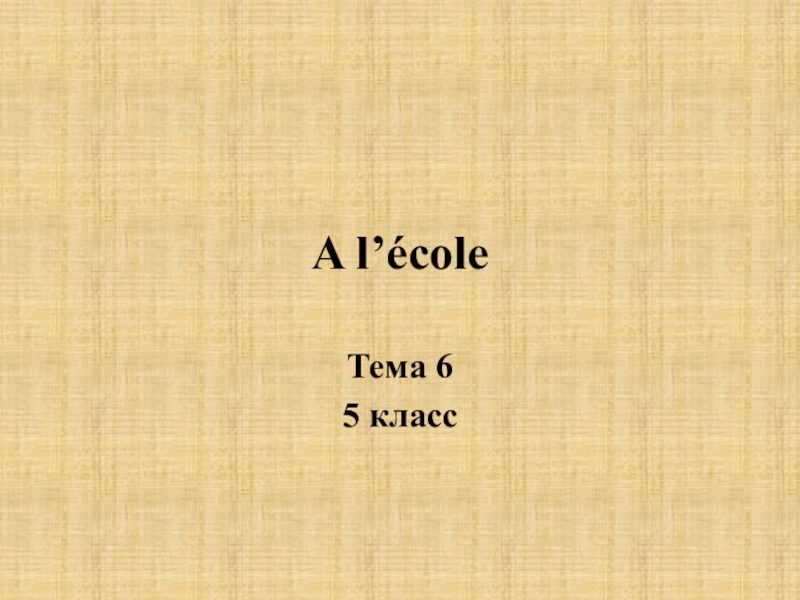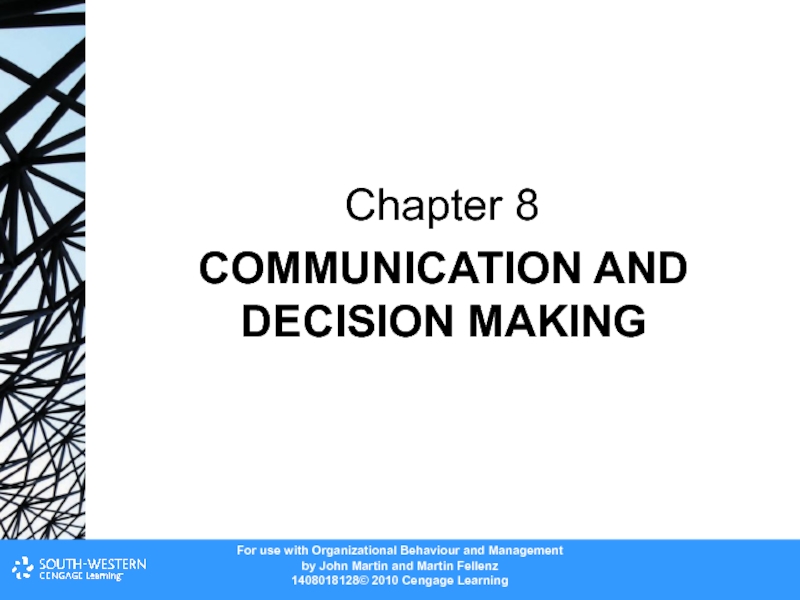Разделы презентаций
- Разное
- Английский язык
- Астрономия
- Алгебра
- Биология
- География
- Геометрия
- Детские презентации
- Информатика
- История
- Литература
- Математика
- Медицина
- Менеджмент
- Музыка
- МХК
- Немецкий язык
- ОБЖ
- Обществознание
- Окружающий мир
- Педагогика
- Русский язык
- Технология
- Физика
- Философия
- Химия
- Шаблоны, картинки для презентаций
- Экология
- Экономика
- Юриспруденция
Работа с программой Smartcat
Содержание
- 1. Работа с программой Smartcat
- 2. Начало работы с программой
- 3. Затем программа предлагает нам загрузить нужный нам текстовый файл
- 4. Далее выбираем текст, который хотим перевести
- 5. Слайд 5
- 6. Слайд 6
- 7. Приступаем к главной части проекта – переводу.
- 8. Не забываем добавлять теги в работе с переводом
- 9. Тематическая лексикаЯ не знаю, как переводится слово «snapshot», поэтому пользуемся словарем «Мультитран».
- 10. Заходим на сайт словаря и ищем перевод нужного нам слова
- 11. Смотрим перевод нужного нам слова в разделах
- 12. Объединяем следующие сегменты для удобства перевода
- 13. Получаем готовый объединенный сегмент
- 14. Продолжаем перевод текста. Вновь пользуемся словарем мультитран для поиска значения слова
- 15. Выбираем нужный вариант перевода и добавляем его в текст
- 16. Экспортируем готовый перевод
- 17. Проверяем перевод текста
- 18. (F 8) – вставить тег(Ctrl + Enter)
- 19. Помимо работы с текстом, программа предлагает создание глоссария и работы с ним
- 20. Термины в глоссарии могут выглядеть следующим образом
- 21. В итоге, работая с программой Smartcat мы
- 22. Скачать презентанцию
Начало работы с программой
Слайды и текст этой презентации
Слайд 9Тематическая лексика
Я не знаю, как переводится слово «snapshot», поэтому пользуемся
словарем «Мультитран».
Слайд 11Смотрим перевод нужного нам слова в разделах ИТ и ПО,
и выбираем наиболее подходящий вариант для нашего текста
Слайд 18(F 8) – вставить тег
(Ctrl + Enter) – подтвердить сегмент
(Ctrl
+ Insert) – копировать оригинал в перевод
(Ctrl + E) -
добавить новый термин в глоссарий«Горячие клавиши» программы
Слайд 21В итоге, работая с программой Smartcat мы поняли, что она
помогает нам выполнить перевод текстов гораздо быстрее и качественнее.
Также заметно
упрощают работу с текстом и «горячие клавиши», такие как F 8, словарь проверки орфографии, объединение сегмента и другие.Работа с переводом производится быстрее за счет специальных баз данных таких как – «глоссарий» и «память переводов». Благодаря «памяти переводов» при возможном повторении частей данного текста в следующих проектах нам не придется переводить эти части вновь. Также в работе над переводом, мне помог такой словарь, как «Мультитран», в котором можно найти перевод слов в той тематике, которая вам нужна.
Подведем итоги